1.先畫出基本的輪子,只要畫一個就好了。
2.再來要畫右側前、中輪子結合的連桿機構。
3.然後是畫後輪、前面的連桿、本體的結合桿。
4.最後是畫本體,因為只有單桿結合,所以要畫限制桿。
5.把全部的零件都組起來,以本體為基準來組合。
6.用Export Triangle來分別導出stl檔案以及wrl檔案。
6.分別導入webots以及v-rep,都會是一整個實體的形式。
心得:
這次是要使用solvespace來設計並繪製越野車零組件,我在設計方面想的比較久,尺寸以及形狀跟範例圖,是不太一樣的,但是在架構上基本是相同的,因為是使用solvespace來繪製的,所以我在繪製的時候,耗費了許多的時間,solvespace在繪製功能上有些許的不足,導致我無法使用鏡射,再組合零件上,能約束的條件也很少,畫完存成stl檔以及wrl檔,要轉到v-rep、webots,轉出來的都是一整個實體,所以到時候還要再思考,該如何再轉檔的時候,能直接轉成各個分開的零件。
我的教學影片:https://youtu.be/ZGVvMynspJI
2019年12月26日 星期四
Webots導入wrl圖檔
1.開啟自己在solvespace的雙輪車。
2.用Export Triangle來導出wrl檔。
3.開啟自己用NX12畫的雙輪車。
4.匯出 > VRML > 指定存放位子。
5.用webots的 File > lmport VRML97 。
6.匯入solvespace以及NX12的wrl檔。
首先是solvespace的wrl檔,原本是分開的組合的零件,但是匯入進去就只有一整個實體零件,所以要模擬讓輪胎滾動是不太可能的,再來匯入是NX12的wrl檔,顯示出來的是各個分開的零件,但是跟當初的組合件不太一樣,它會分割的更仔細,這又是一個新的問題了,可是這樣就可以模擬雙輪車移動了,只是要設定好一段時間才能模擬就是了。
我的教學影片:https://youtu.be/mGN6LdPV-lc
2.用Export Triangle來導出wrl檔。
3.開啟自己用NX12畫的雙輪車。
4.匯出 > VRML > 指定存放位子。
5.用webots的 File > lmport VRML97 。
6.匯入solvespace以及NX12的wrl檔。
首先是solvespace的wrl檔,原本是分開的組合的零件,但是匯入進去就只有一整個實體零件,所以要模擬讓輪胎滾動是不太可能的,再來匯入是NX12的wrl檔,顯示出來的是各個分開的零件,但是跟當初的組合件不太一樣,它會分割的更仔細,這又是一個新的問題了,可是這樣就可以模擬雙輪車移動了,只是要設定好一段時間才能模擬就是了。
我的教學影片:https://youtu.be/mGN6LdPV-lc
2019年12月12日 星期四
Webots Tutorial-6
1.一樣另存一個新的檔案。
2.刪掉其他東西,只留牆壁和地板。
3.創建一個robot,將實體加上去。
4.新增一個身體和四個輪子,命名。
5.調整全部的參數、實體位置和軸位置。
6.添加感應器,調整大小和位置。
7.x軸方向要向外,角度是0.3 rad。
8.創建一個python控制器,命名儲存。
9.更改robot的控制器,選擇剛建的。
10.提高robot的高度,模擬測試即可。
2.刪掉其他東西,只留牆壁和地板。
3.創建一個robot,將實體加上去。
4.新增一個身體和四個輪子,命名。
5.調整全部的參數、實體位置和軸位置。
6.添加感應器,調整大小和位置。
7.x軸方向要向外,角度是0.3 rad。
8.創建一個python控制器,命名儲存。
9.更改robot的控制器,選擇剛建的。
10.提高robot的高度,模擬測試即可。
我的操作影片(有字幕):https://youtu.be/vxuzuLsOoUs
Webots Tutorial-5
1.另存一個新的檔案。
2.新增實體在創建連趕及三個型體。
3.設定好三個的形狀、大小及參數。
4.調整位子、重量、密度和質心位置。
5.將物體方向轉正,提高位置。
6.設置啞鈴沒有摩擦力,儲存即可。
2.新增實體在創建連趕及三個型體。
3.設定好三個的形狀、大小及參數。
4.調整位子、重量、密度和質心位置。
5.將物體方向轉正,提高位置。
6.設置啞鈴沒有摩擦力,儲存即可。
我的操作影片(有字幕):https://youtu.be/iJBotPDJ5ME
Webots Tutorial-4
1.一樣先建立新的檔案。
2.創建一個python程式檔。
3.將控制改為現在的程式檔。
4.將教材給的程式複製貼上。
5.儲存之後即可開始模擬。
6.機器會緩慢的閃避障礙物。
2.創建一個python程式檔。
3.將控制改為現在的程式檔。
4.將教材給的程式複製貼上。
5.儲存之後即可開始模擬。
6.機器會緩慢的閃避障礙物。
我的操作影片(有字幕):https://youtu.be/7zeqP98Y2ek
Webots Tutorial-3
1.另存一個新的檔案。
2.更改四個牆壁的顏色及參數。
3.準備將球的外觀做改變。
4.設定所要圖案的路徑,儲存。
5.再來測試渲染模式即可。
我的操作影片(有字幕):https://youtu.be/d25DXY8W_rU
2.更改四個牆壁的顏色及參數。
3.準備將球的外觀做改變。
4.設定所要圖案的路徑,儲存。
5.再來測試渲染模式即可。
我的操作影片(有字幕):https://youtu.be/d25DXY8W_rU
Webots Tutorial-2
1.另存一個新的檔案。
2.創建一個新地板場景和實體球。
3.設定其形狀、位置以及參數。
4.更改球體大小以及命名。
5.將邊界物體訂為剛命名的。
6.創建四面牆壁,儲存並測試。
2.創建一個新地板場景和實體球。
3.設定其形狀、位置以及參數。
4.更改球體大小以及命名。
5.將邊界物體訂為剛命名的。
6.創建四面牆壁,儲存並測試。
我的操作影片(有字幕):https://youtu.be/bE5tuK2tLBU
2019年12月6日 星期五
2019年12月2日 星期一
Webots 與 V-rep
首先Webots是一個具備建模、程式設計和模擬移動機器人開發平臺,主要用於地面機器人模擬。使用者可以在一個共享的環境中設計多種複雜的異構機器人,可以自定義環境大小,環境中所有物體的屬性包括形狀、顏色、文字、質量、功能等也都可由使用者來進行自由配置,它使用ODE檢測物體碰撞和模擬剛性結構的動力學特性,可以精確的模擬物體速度、慣性和摩擦力等物理屬性。每個機器人可以裝配大量可供選擇的模擬感測器和驅動器,機器人的控制器可以通過內部整合化開發環境或者第三方開發環境進行程式設計,機器人每個行為都可以在真實世界中測試。
再來是V-REP,堪稱機器人仿真界的NO.1,是全球領先的機器人及模擬自動化軟件平台。V-REP讓使用者可以模擬整個機器人系統而一體(如感測器或機械結構),通過詳盡的應用程序接口(API),可以輕鬆地集成機器人的功能。V-REP可以被使用在遠程監控,硬件控制,快速原型驗證,控制算法開發與參數調整, 安全性檢查,機器人教學,工廠自動化模擬及產品展示等各種領域。V-REP集成開發環境,基於分佈式控制體系結構,每個仿真對象(模型)可以通過嵌入式腳本,一個插件,ROS子系統 ,遠程API客戶端,用戶定制解決方案實現單獨控制。這些極大的擴展了V-REP的功能,並且成為了多機器人系統應用的理想平台。
使用心得:目前使用下來,我覺得webots比較好用,webots的場景逼真又接近於現實,而且也能模擬許多複雜的狀況,在設定上也提供了很多的範本,控制器程式就在旁邊也易於更改。相較之下v-rep的逼真度就比較弱,雖然比webots還易於編輯零件,也比較好在各個零件加入一些感測器或機械結構,可是要一個一個定義也是很麻煩的,模擬上不會說比webots還要差很多,可是v-rep的遠端控制,就贏了webots許多,v-rep能通過應用程序接口,也就是雲端控制系統,能廣泛的應用在許多開發上,解論我個人傾向於使用webots,還是越逼真越好,這樣才是開發者想要的。
再來是V-REP,堪稱機器人仿真界的NO.1,是全球領先的機器人及模擬自動化軟件平台。V-REP讓使用者可以模擬整個機器人系統而一體(如感測器或機械結構),通過詳盡的應用程序接口(API),可以輕鬆地集成機器人的功能。V-REP可以被使用在遠程監控,硬件控制,快速原型驗證,控制算法開發與參數調整, 安全性檢查,機器人教學,工廠自動化模擬及產品展示等各種領域。V-REP集成開發環境,基於分佈式控制體系結構,每個仿真對象(模型)可以通過嵌入式腳本,一個插件,ROS子系統 ,遠程API客戶端,用戶定制解決方案實現單獨控制。這些極大的擴展了V-REP的功能,並且成為了多機器人系統應用的理想平台。
使用心得:目前使用下來,我覺得webots比較好用,webots的場景逼真又接近於現實,而且也能模擬許多複雜的狀況,在設定上也提供了很多的範本,控制器程式就在旁邊也易於更改。相較之下v-rep的逼真度就比較弱,雖然比webots還易於編輯零件,也比較好在各個零件加入一些感測器或機械結構,可是要一個一個定義也是很麻煩的,模擬上不會說比webots還要差很多,可是v-rep的遠端控制,就贏了webots許多,v-rep能通過應用程序接口,也就是雲端控制系統,能廣泛的應用在許多開發上,解論我個人傾向於使用webots,還是越逼真越好,這樣才是開發者想要的。
V-rep bubbleRob Tutorial
1.點選Add>Primitive shape>Sphere來創建球體。
2.再來Add>Proximity sensor>Cone type創建感測器。
2.再來Add>Proximity sensor>Cone type創建感測器。
3.將兩者都設定好,改名並將感測器拖移至球體分支下。
4.加入左右輪並設定其座標位子,再加入一顆小球當支點。
5.將三者改名及設定參數後,每個都增加動力源並設好座標。
4.加入左右輪並設定其座標位子,再加入一顆小球當支點。
5.將三者改名及設定參數後,每個都增加動力源並設好座標。
6.一樣三個都要在球本體(bubbleRob)的分支下,才能相互作用。
7.再來要設定出球本體運動時的動態圖表,有許多設定。
8.創建出數個圓柱體形障礙物將球本體給圍繞起來。
8.創建出數個圓柱體形障礙物將球本體給圍繞起來。
9.新增攝像頭讓球本體移動時,就可以看到它的前視的影像。
10.將球本體的程式碼功能打開,並且將程式碼複製貼入進去。
11.這樣子球本體就會在感測器照到物體時往後退並且迴避。
我的操作影片(有字幕):https://youtu.be/BStp8J-KXuY
Webots Tutorial-1
1.創建一個新目錄和世界,都要改名子。
2.開始設定地板的格子與外牆的高度。
3.加入一個木箱並且調整大小和高度。
4.複製出三個木箱並且移動到牆角,儲存世界。
5.再來要添加一台e-puck機器,儲存後模擬。
6.使用alt+左鍵拖移,來測試施加外力狀況。
7.設定木箱的物理重量,才能夠施加外力。
8.創建控制器程式(python),名子一樣要改。
9.修改程式碼後,更改e-puck的controllers。
10.完成後儲存,即可照著腳本進行移動。
2.開始設定地板的格子與外牆的高度。
3.加入一個木箱並且調整大小和高度。
4.複製出三個木箱並且移動到牆角,儲存世界。
5.再來要添加一台e-puck機器,儲存後模擬。
6.使用alt+左鍵拖移,來測試施加外力狀況。
7.設定木箱的物理重量,才能夠施加外力。
8.創建控制器程式(python),名子一樣要改。
9.修改程式碼後,更改e-puck的controllers。
10.完成後儲存,即可照著腳本進行移動。
我的操作影片(有字幕):https://youtu.be/zINF95Z_b1s
2019年12月1日 星期日
pull requests 意思
各組開始協同倉儲,因為我是組長就創建第五組倉儲,並且回報lssues,所有的組員都必須要fork分組倉儲,然後使用pull requests來進行更新,也要處理並解決網址、簡報、網誌出現的 markdown 改版衝突,而pull requests有分為正向及反向。
組員擁有(merge)的權力,也就是可以自己進行pull request,不需要經過組長的同意,就可以直接合併(merge),不過這樣就會出比較多的問題,可能有些人更改的內容直接被蓋掉,要解決的話可能會出現很多衝突,所以不建議給太多人擁有(merge)權力,像是我只有給一位組員(merge)權力,這樣子他就可以幫我審核,其他組員的pull request,也能幫我進行同意合併。
pull requests正向是組員點選New pull request將資料推送回各組倉儲,再由組長進行審核,確認無誤之後即可按同意來合併,有衝突時,組員必須回到fork倉儲,輸入git pull "fork倉儲網址",再New pull request一次,組長同意後即可。
pull requests反向一樣是組員點選New pull request,不過要特別改成分組倉儲退送至個人倉儲,意思就是把個人的倉儲版次更新,然後在自己點選同意,不過這樣子比較麻煩,還不如直接輸入git pull "fork倉儲網址",這樣子比較快,直接就更新到最新版次。
組員擁有(merge)的權力,也就是可以自己進行pull request,不需要經過組長的同意,就可以直接合併(merge),不過這樣就會出比較多的問題,可能有些人更改的內容直接被蓋掉,要解決的話可能會出現很多衝突,所以不建議給太多人擁有(merge)權力,像是我只有給一位組員(merge)權力,這樣子他就可以幫我審核,其他組員的pull request,也能幫我進行同意合併。
pull requests正向是組員點選New pull request將資料推送回各組倉儲,再由組長進行審核,確認無誤之後即可按同意來合併,有衝突時,組員必須回到fork倉儲,輸入git pull "fork倉儲網址",再New pull request一次,組長同意後即可。
pull requests反向一樣是組員點選New pull request,不過要特別改成分組倉儲退送至個人倉儲,意思就是把個人的倉儲版次更新,然後在自己點選同意,不過這樣子比較麻煩,還不如直接輸入git pull "fork倉儲網址",這樣子比較快,直接就更新到最新版次。
訂閱:
意見 (Atom)
Webots導入和模擬越野車
我使用webots來進行模擬時,非常的繁瑣又很困難,首先是每一個零件檔案,從solvespace轉成wrl之後,導入webots裡面還不能用,還要再把每一個零件的shape導出來成wbo檔,這樣才可以使用我要的形狀,而且每一個組合的點,都不像v-rep這麼簡單,全部都要設定很多...
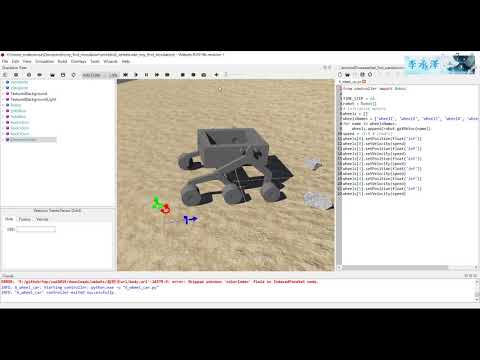
-
我使用webots來進行模擬時,非常的繁瑣又很困難,首先是每一個零件檔案,從solvespace轉成wrl之後,導入webots裡面還不能用,還要再把每一個零件的shape導出來成wbo檔,這樣才可以使用我要的形狀,而且每一個組合的點,都不像v-rep這麼簡單,全部都要設定很多...
-
1.另存一個 新的檔案。 2.更改四個牆壁的顏色及參數。 3.準備 將球的外觀做改變。 4. 設定所要圖案的路徑,儲存。 5.再來測試 渲染模式即可。 我的操作影片(有字幕): https://youtu.be/d25DXY8W_rU
-
各組開始協同倉儲,因為我是組長就創建第五組倉儲,並且回報lssues,所有的組員都必須要fork分組倉儲,然後使用pull requests來進行更新,也要處理並解決網址、簡報、網誌出現的 markdown 改版衝突,而pull requests有分為正向及反向。 組員擁有(...